一、电脑为什么连不上路由器
有一台电脑无法打开网页或者根本连接不上极路由,建议尝试以下操作:
1、控制面板→网络连接→无线网络连接→右击选择“查看可用的无线连接”,能找到自己的无线名称,无线网络,但选中并点击连接后始终连接不上的情况。
2、点击更改高级设置,在弹出的“无线网络连接 属性”对话框中进行如下操作。
A、删除掉首选网络里的所有连接过的信息,首选网络里保持空白。
B、点击“无线网络配置”选项卡,然后选中首选网络中的无线网络配置式,点击删除,将其逐个删除,最后点击确定。
3、完成后点击查看无线网络,重新刷新网络列表,重新连接网络。
4、建议用户检查家里的无线环境,是否有稳定无线干扰,建议用户更换无线信道(建议在1,6,11中选择)。
极路由
极路由采用了全铝合金做外壳,这在目前市售的家用级无线路由器当中,是唯一的一款。
全铝合金的材质,不仅起到美观的作用,同时也能够很好的保护内部主板、芯片不会受到外力的冲击,最关键的是能够很好的解决设备工作时所带来的散热问题。
虽然说全铝合金的外壳对成本有所增加,但是在环保方面有着非常大的益处,未来如果产品报废,金属壳体能够有效的回收再利用,不会像塑料壳体那样造成“电子垃圾”,这点也是极路由在设计之初就规划好的方向。
极路由的整体设计非常小巧,厚度比普通无线路由器薄很多,甚至不如站立的一角钱硬币高;与iphone5相比,极路由也同样显得很小巧。
无论是在家使用,还是外出携带,极路由的大小都不会让你有任何的不适感。
极路由
以往无线路由器的电源适配器,往往要占用两到三个插孔空间,造成插线板资源的严重浪费,消费者使用起来也不方便。
而极路由直插型适配器的设计,让插板上的空间不再拥挤,个头也非常小巧,携带方便。
二、笔记本电脑连不上路由器
笔记本电脑连不上wifi看下是不是无线网卡被禁用,方法是:
1、首先点击电脑左侧的【开始图标】,然后在弹出的上拉菜单中,点击【控制面板】,如下图所示。
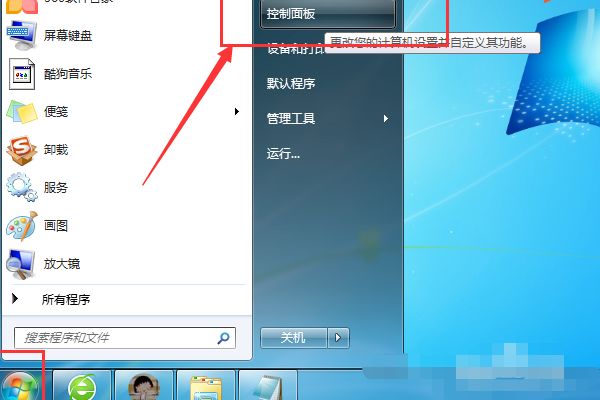
2、然后在电脑桌面上会弹出一个【控制面板】窗口,点击【网络和Internet】,如下图所示。
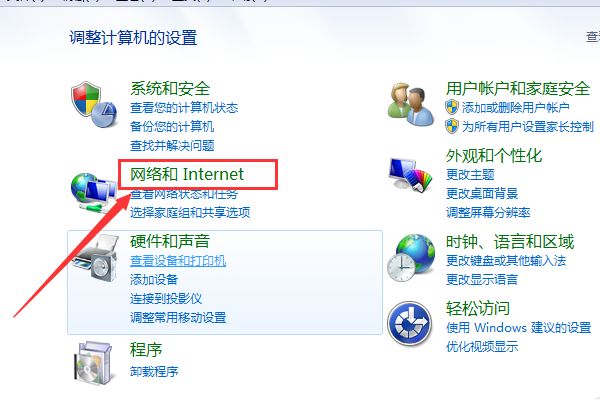
3、接下来点击右侧的【网络和共享中心】,如下图所示。
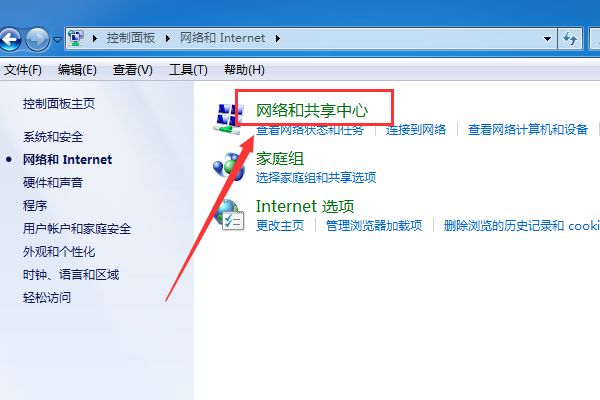
4、然后再点击左侧的【更改适配器】设置,如下图所示。
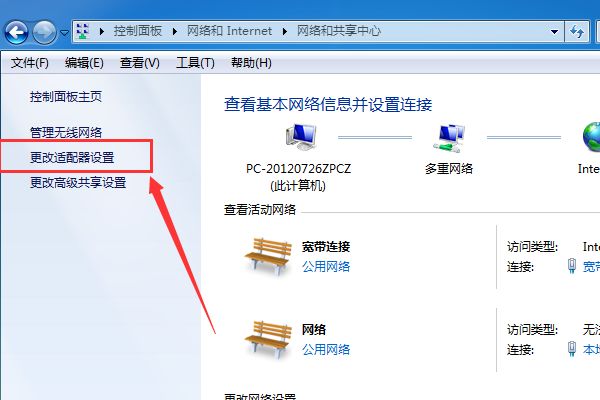
5、最后再看一下【无线网络连接】是否被禁用,如果“无线网络连接”的图标是彩色的就说明是启用的,或者右击【无线网络连接】即可查看是否启动,如下图所示;就代表启动了。
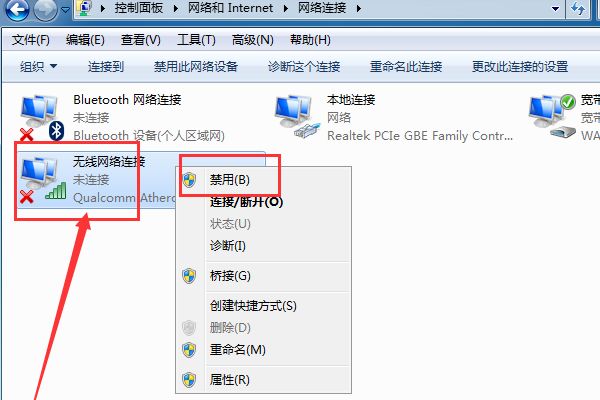
三、我的电脑和路由器连不上是怎么回事
路由器连不上电脑,应做二方面检查,一是软件检查,二是硬件检查,操作原则是“先软件后硬”,以Win7系统为例,具体操作如下
步骤:
1、先在电脑里打开网络联连看看网卡有无启动或被禁用,点击“开始”—“控制面板”;
2、在“控制面板”里选择“网络与Internet”,点击“查看网络状态与任务”;
3、在打开的页面中点击“更改适配器设置”;
4、看看网卡(即本地连接)有没有被禁用或者是无网络适配器,如果“本地连接”(网卡)被禁用,就右击“本地连接”,在弹出的对话框中点击“启用”,即能开启本地连接;如果看不到“本地连接”,或系统没有检测到网卡,或网卡驱动丢失,或网卡已损坏,没检测到和网卡驱动丢失一般重启电脑即可重新自动安装;网卡损坏要更换网卡,集成网卡损坏再装一个独立网卡就行。
5、确认网卡已启用,但还连没上路由器,这时点击“开始”—“运行”“cmd”回车打开命令行管理器;
6、输入“ping192.168.1.1”即路由器IP地址(一般路由器默认地址为192.168.1.1),回车,如果出现如图两种情况,说明还没联上路由器;
7、先检查路由器有没有启动,再检查网线接头有没有被氧化或有没有插好;
8、回头再Ping路由器,如果出现如图所示有信号回复即为接通;
9、如果再出现上述两种未连接ping的情况,可重启路由器,重新做网线接头了,再就是换一个别人的路由器再试试自己的路由器是不是已损坏,如果损坏即更换。